Come utilizzare i filtri e i segmenti dell'Ecommerce
Ogni dashboard di Ecommerce Suite può visualizzare tutti i dati transazionali o può essere filtrata utilizzando una varietà di filtri e condizioni. Octoboard offre una serie di filtri predefiniti oltre alla possibilità di analizzare i dati nella dashboard utilizzando segmenti di dati come filtri personalizzati.
L'immagine seguente mostra come individuare filtri e segmenti. Per applicare una combinazione di filtri alle dashboard di Ecommerce, utilizzare l'intestazione della dashboard e fare clic sull'icona "Filtri". Un pannello di filtri verrà visualizzato sulla destra.
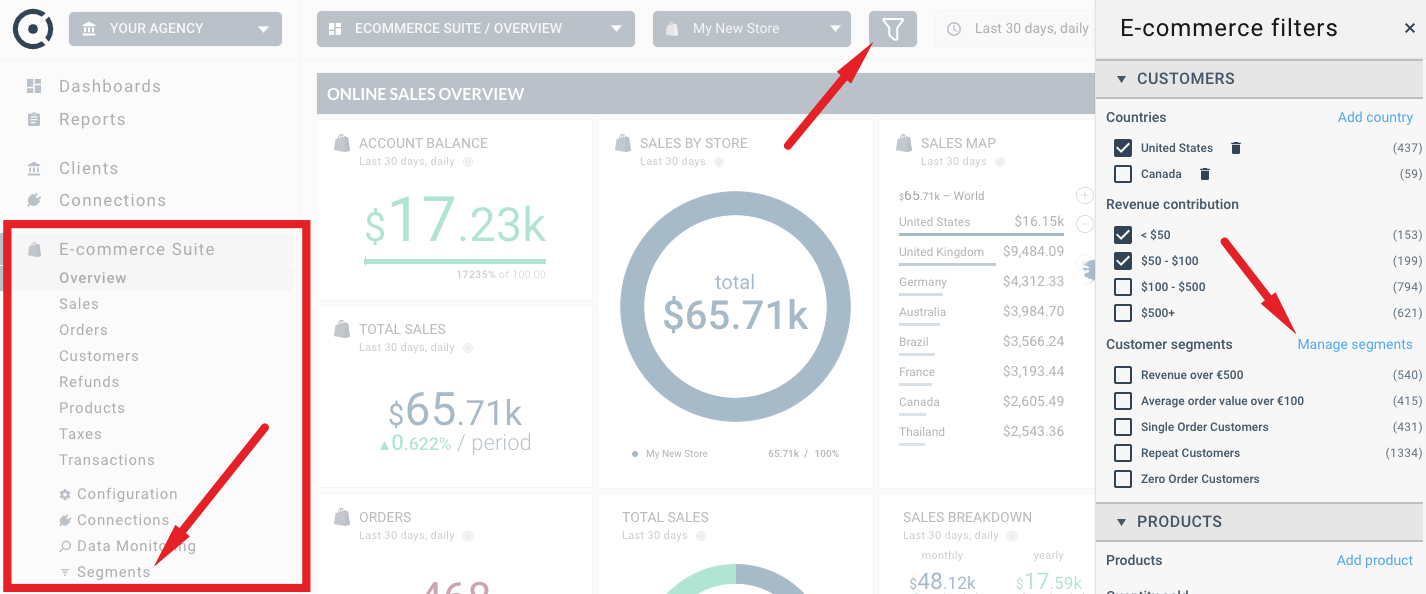
Il pannello di gestione dei segmenti può essere trovato nel pannello sinistro, sotto E-commerce Suite. Se non riesci a vedere E-commerce Suite nel pannello sinistro dell'applicazione Octoboard, significa che è nascosto dalla lista degli add-on attivi. Utilizza il pannello sinistro > Configurazione > Add-on per rendere nuovamente visibile E-commerce Suite. L'immagine seguente mostra come individuare l'opzione:
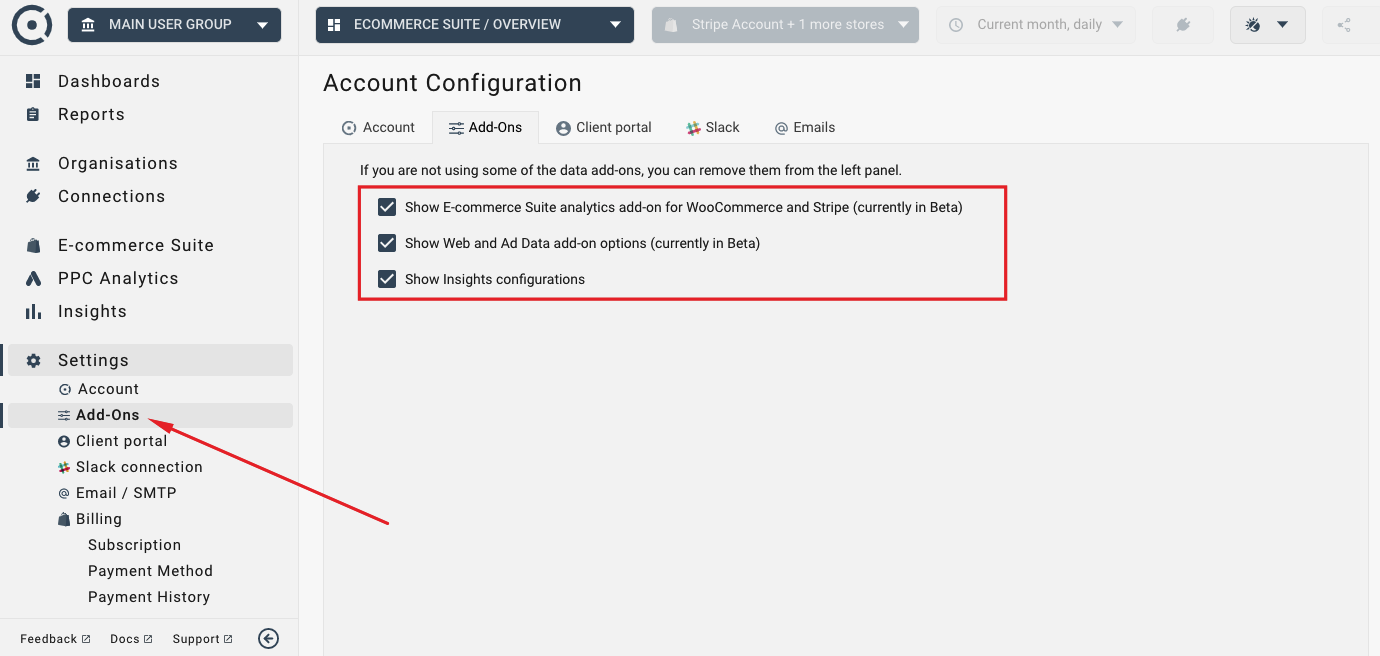
Utilizza l'icona "Filtri" nell'intestazione del dashboard di Ecommerce Suite. Se selezioni l'opzione "Gestisci filtri...", vedrai tutti i filtri disponibili e le opzioni che puoi applicare per il dashboard selezionato.
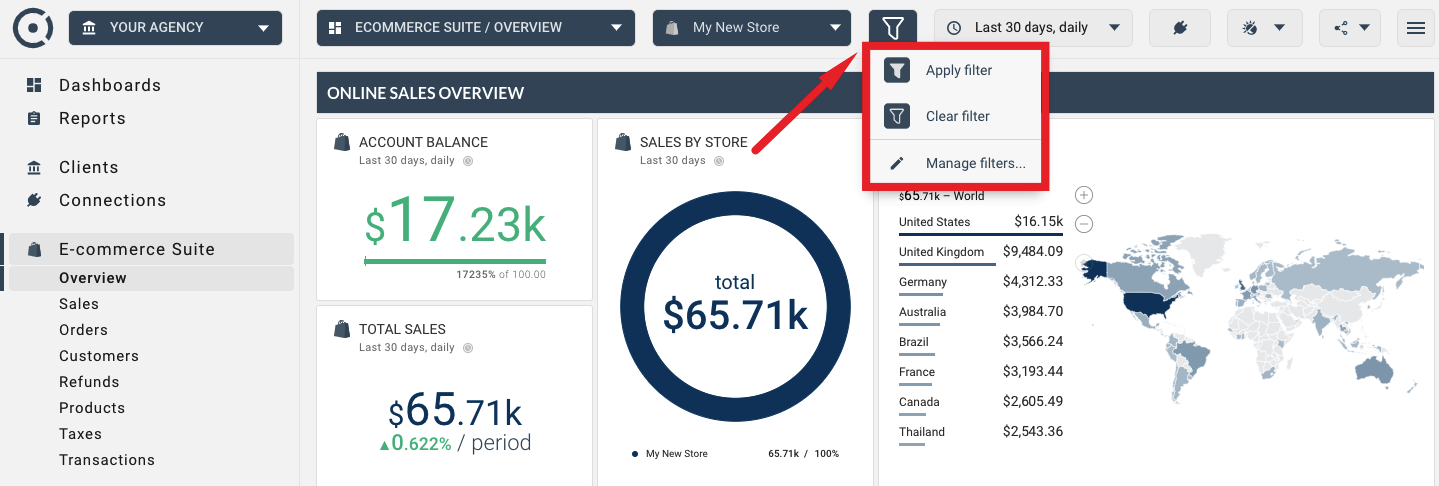
Per qualsiasi dashboard è possibile selezionare qualsiasi combinazione di filtri. Per ogni filtro definito nel sistema, vedrai il numero di prodotti, clienti o transazioni che soddisfano le sue condizioni (vedi immagine sotto).
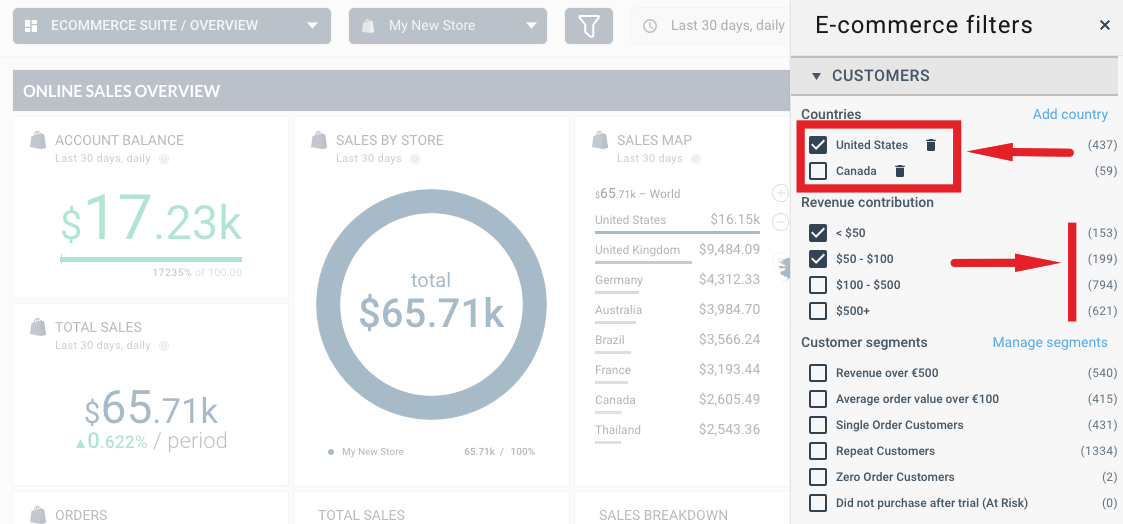
Puoi anche utilizzare qualsiasi combinazione di segmenti (predefiniti o personalizzati) come filtri per la tua dashboard di eCommerce. Utilizza il link "Gestisci segmenti..." per accedere alla lista dei segmenti, per aggiungere, rimuovere o modificare i segmenti.
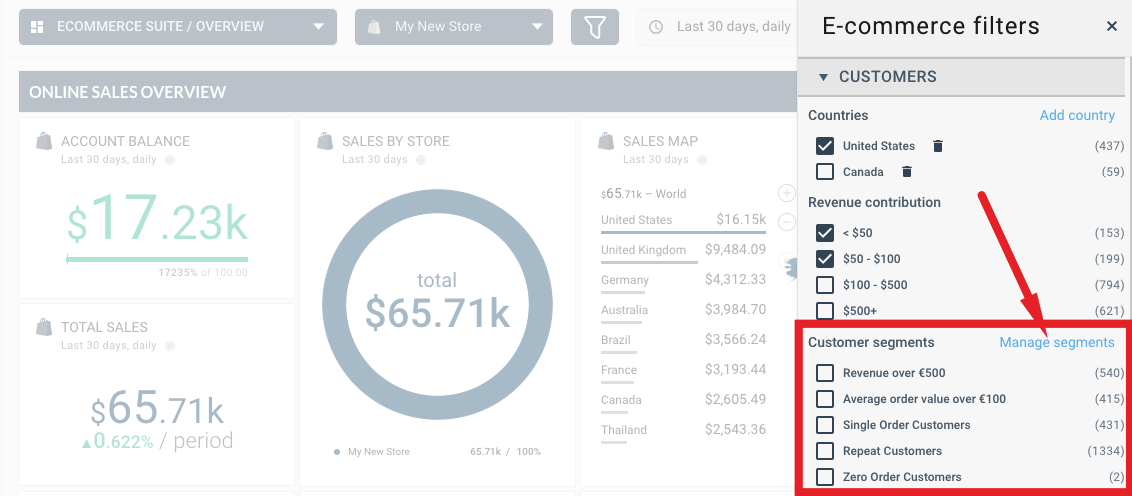
La lista dei segmenti mostra i segmenti attualmente visibili nel sistema. I segmenti contrassegnati con l'asterisco significano che sono segmenti predefiniti. Sono stati preconfigurati da Octoboard. Puoi comunque modificarli o ripristinarli alla loro definizione originale.
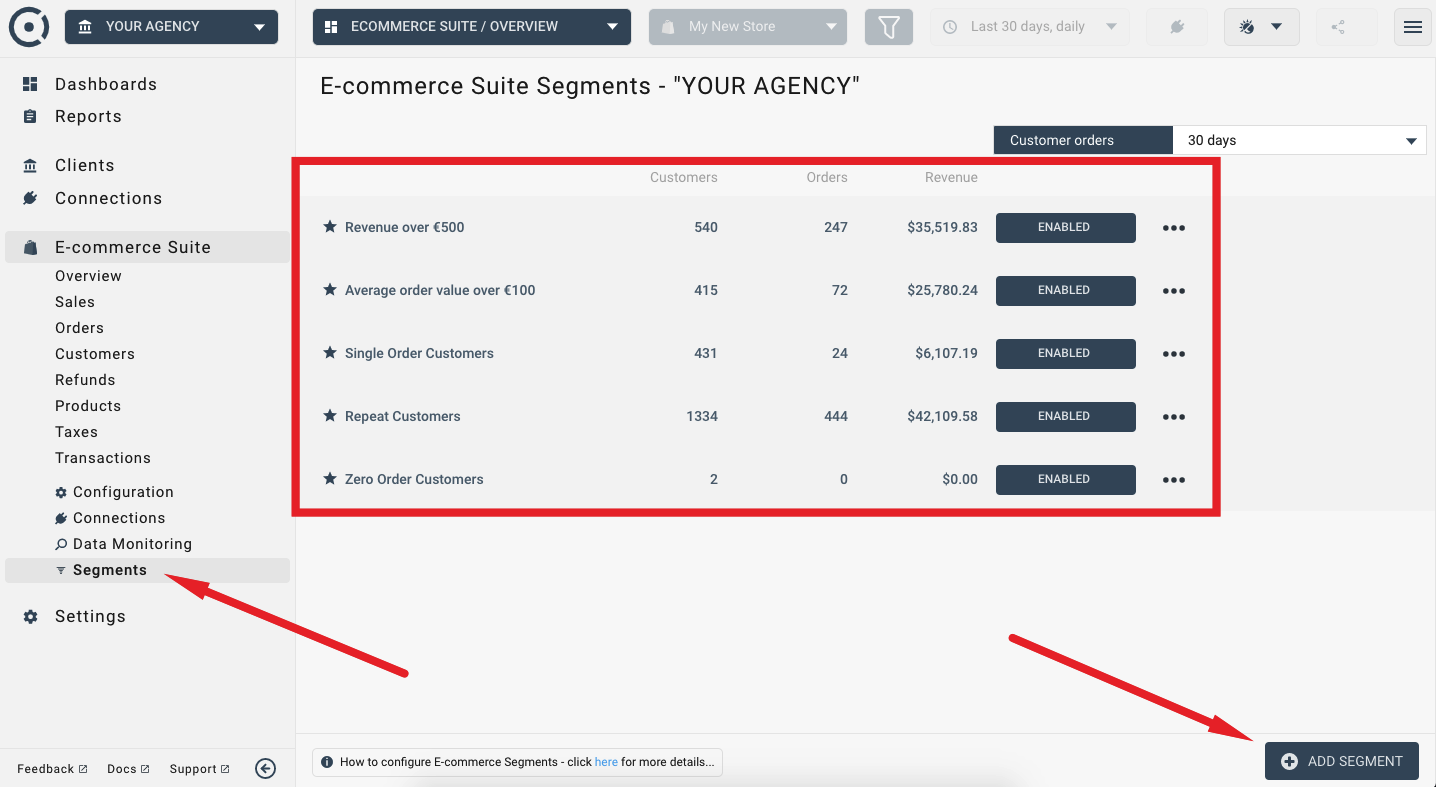
Ci sono oltre 30 segmenti basati su prodotti, clienti e transazioni disponibili. Per aggiungerne qualsiasi numero, utilizza il pulsante "AGGIUNGI SEGMENTO" in basso a destra come mostrato nella schermata sopra.
I segmenti che aggiungi alla lista diventeranno disponibili nell'elenco dei filtri per i tuoi cruscotti di ecommerce.
Clicca sul segmento nell'elenco per accedere al pannello di modifica. Una volta in modalità di modifica, sarai in grado di aggiungere qualsiasi combinazione di condizioni disponibili per la creazione del segmento. Le condizioni possono essere di tipo OR o AND (unione o intersezione delle uscite delle condizioni).
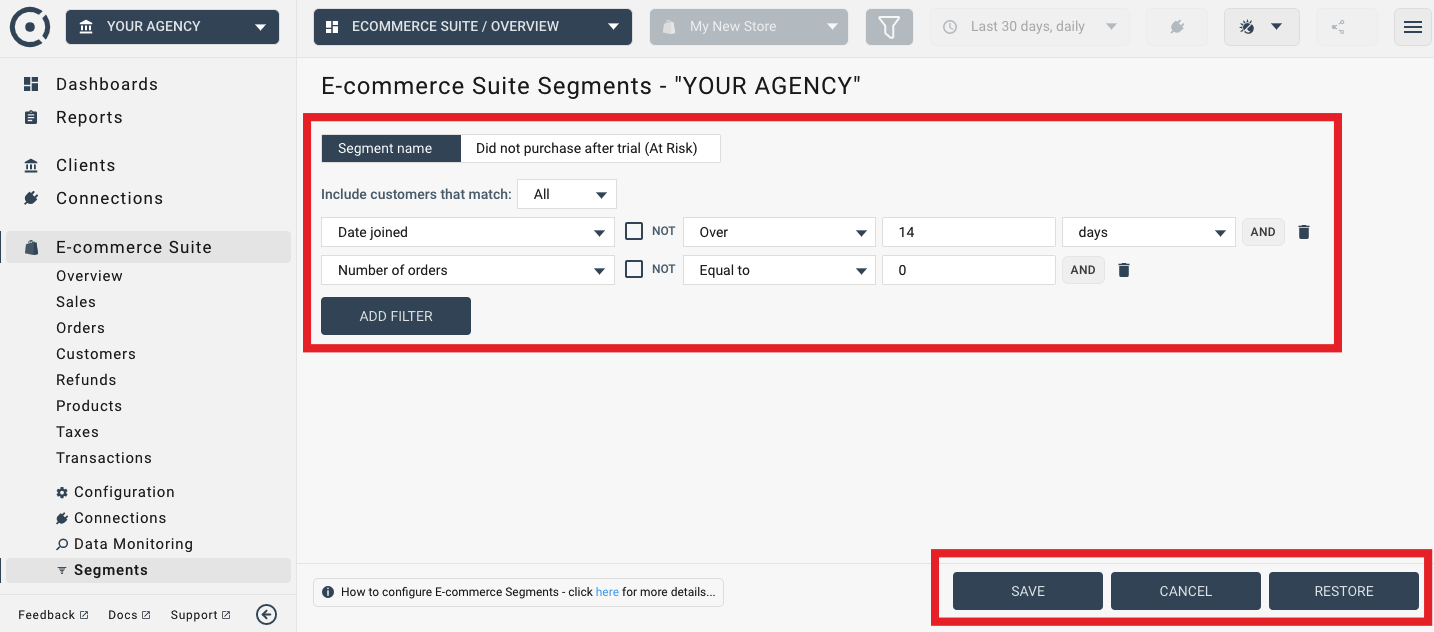
Se il segmento è predefinito, puoi sempre scartare le tue modifiche in futuro utilizzando il pulsante "RIPRISTINA". I segmenti personalizzati che hai creato tu stesso non hanno questa opzione.